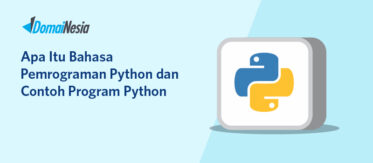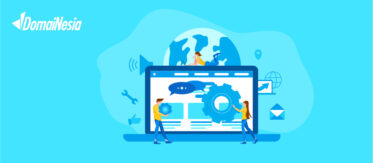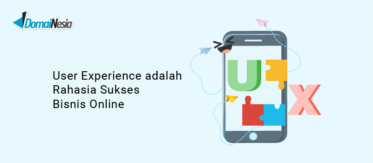
Bagaimana Cara Setting DNS 1.1.1.1 dengan Mudah?
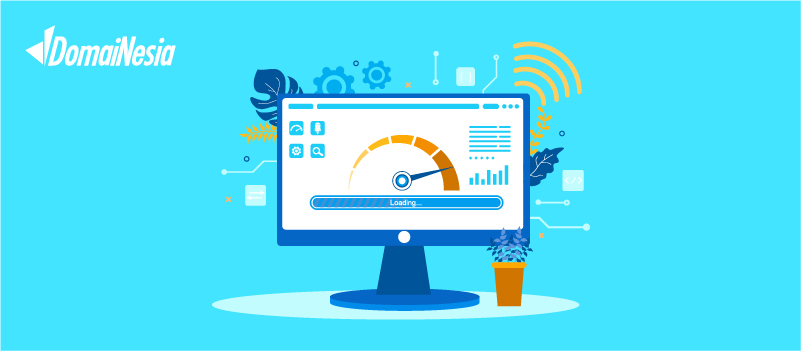
Bayangkan kamu perlu mengakses internet untuk mendapatkan informasi dengan cepat. Tapi, ternyata akses ke website tujuan loadingnya lama. Mungkin kamu jadi berpikir untuk mencoba pakai DNS khusus, ya? Nah, DNS 1.1.1.1 adalah salah satu pilihan buat kamu.
DNS 1.1.1.1 merupakan sebuah layanan Domain Name Server yang dimiliki oleh Cloudflare. Banyak orang yang kemudian menyebutnya sebagai DNS Cloudflare. Berbagai kelebihan yang dimilikinya antara lain pada sisi kecepatan, keamanan dan privasi.
Lalu, bagaimana cara pakai Cloudflare 1.1.1.1? Tenang, di artikel ini kami akan menjabarkan cara setting dns 1.1.1.1 di Android, iOS, Windows, hingga maCOS.
Yuk, baca sampai akhir!
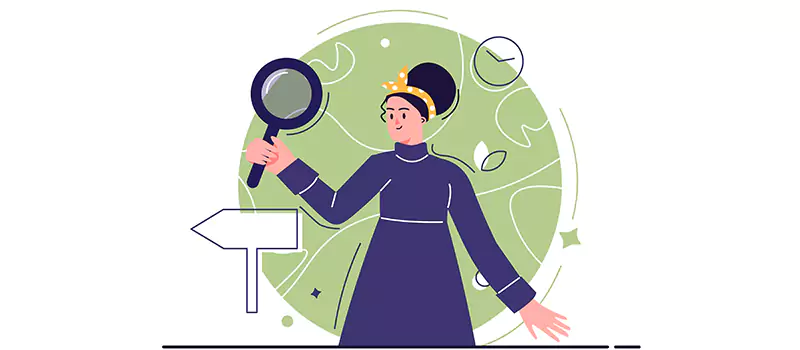
Apa itu DNS 1.1.1.1?
DNS 1.1.1.1 adalah DNS publik yang dimiliki oleh Cloudflare dan bisa digunakan secara gratis. Penggunaan DNS Cloudflare bisa menjadi alternatif untuk bisa mengakses internet dengan lebih cepat dibanding menggunakan DNS bawaan dari penyedia layanan internet kamu.
Cloudflare yang kini bekerjasama dengan APNIC punya visi untuk terus membangun internet yang lebih baik. Dengan kualitas layanan yang mereka miliki, mereka sudah memiliki lebih dari 7,5 juta pengguna, dan diantaranya adalah Medium dan Discord.
Lalu apa kaitan penggunaan DNS dengan kecepatan akses internet?
DNS adalah sistem yang menerjemahkan nama domain menjadi alamat IP. Misalnya, dari google.com menjadi 142.250.189.238.
Semua itu memudahkan komunikasi antar komputer yang menggunakan komunikasi angka dengan pengguna manusia yang menggunakan teks. Kamu jadi tidak perlu menghafalkan angka dari setiap IP address website tujuan kamu.
DNS bekerja ibarat kamus yang akan menerjemahkan permintaan teks kamu ke server DNS yang kemudian menuntun ke alamat IP website yang ingin kamu akses. Kalau proses ini berjalan lancar, maka akses ke sebuah website menjadi lebih mudah.
Nah, server DNS Cloudflare berlokasi di seluruh dunia. Dengan begitu, permintaan DNS kamu akan memanfaatkan server terdekat yang otomatis meningkatkan kecepatan aksesnya.
Lalu kenapa harus menggunakan cloudflare 1.1.1.1 sebagai DNS kamu?
Kelebihan DNS 1.1.1.1
Kalau kamu masih belum yakin untuk menggunakan DNS 1.1.1.1, berikut adalah beberapa keuntungan ketika memanfaatkan DNS Cloudflare:
1. Akses Lebih Cepat
DNS 1.1.1.1 dikenal sebagai salah satu layanan DNS tercepat di dunia. Mereka pernah mengklaim bahwa waktu kerja DNS mereka secara global rata-rata 14 milidetik. Faktanya, hasil dari DNSPerf menunjukkan bahwa Cloudflare 1.1.1.1 memang yang tercepat di dunia:
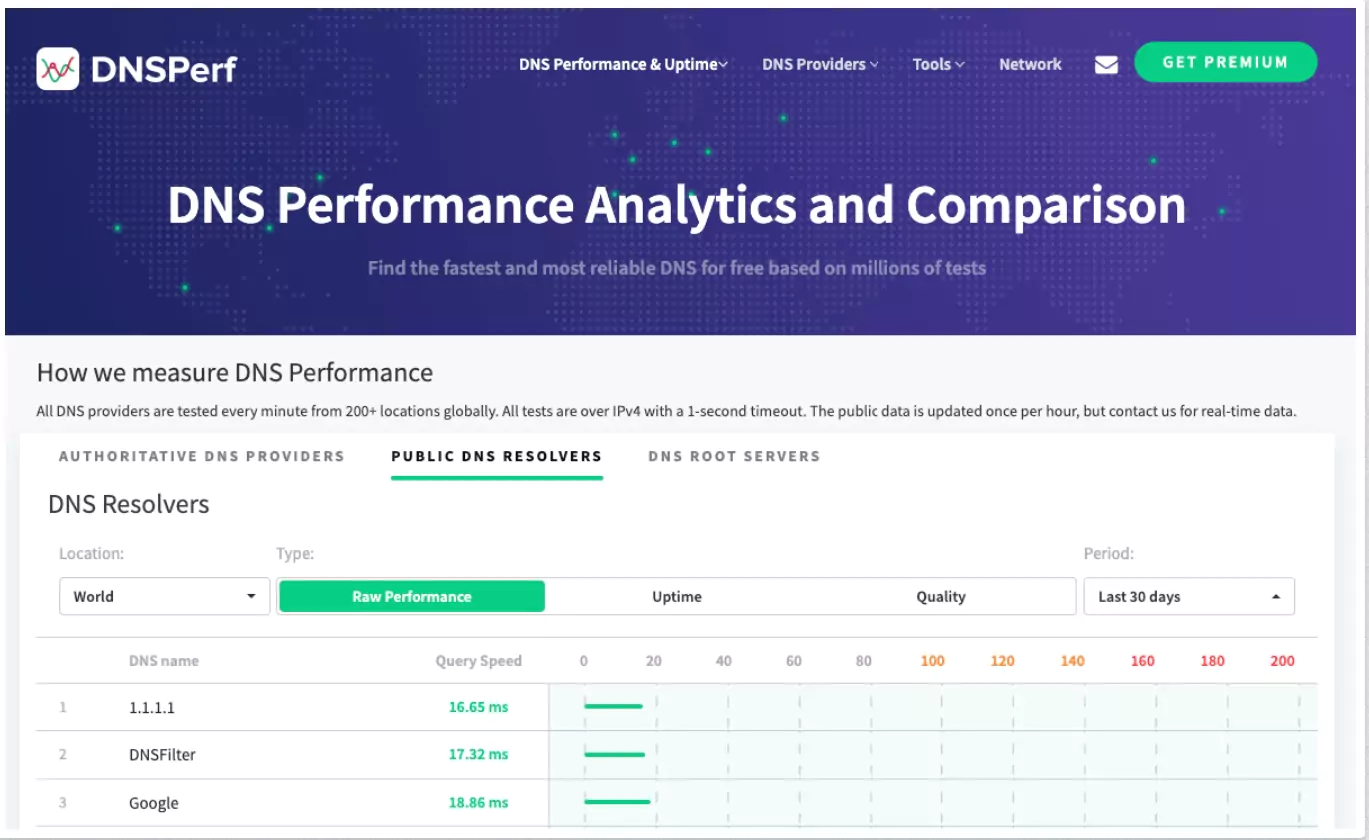
Kalau kamu selama ini menggunakan DNS Google, maka kamu bisa melihat bahwa DNS tersebut hanya berada di posisi ketiga.
Jadi bisa dibayangkan bahwa kalau menggunakan DNS 1.1.1.1, urusan streaming konten video atau bermain game online bisa lebih lancar.
2. Privasi Kamu Terjaga
Mungkin kamu sempat berpikir: “Buat apa punya akses cepat kalau privasi tidak terjamin?” Untungnya, hal itu tidak akan terjadi kalau menggunakan Cloudflare 1.1.1.1.
Cloudflare telah menjadikan salah satu produk mereka yaitu DNS 1.1.1.1 sebagai layanan DNS yang berfokus pada privasi. Dan, mereka serius tentang hal itu.
Buktinya, Cloudflare tidak mencatat alamat IP kamu. Mereka hanya mengetahui alamat IP dari website tujuan kamu dan informasi ini tentu tidak akan diketahui oleh penyedia layanan internet (ISP) yang kamu gunakan.
Dengan kondisi tersebut maka data yang bisa dikumpulkan oleh pihak ISP menjadi semakin minimal. Yang artinya menjaga privasi kamu tetap aman.
Baca juga: Solved! Cara Mengatasi DNS Server Isn’t Responding
3. Aktivitas Online Lebih Aman
Keamanan yang ditawarkan oleh DNS 1.1.1.1 masih terkait dengan kebijakan privasi yang mereka terapkan. Beberapa fitur keamanan yang digunakan oleh Cloudflare antara lain DNSSEC dan DNS over HTTPS 1.1.1.1.
DNSSEC adalah protokol keamanan untuk DNS record agar tidak diusik pihak lain. Jadi, akan ada proses verifikasi dari pengguna lewat penggunaan tanda tangan digital.
Hal itu mungkin teknis. Namun, pada intinya, akan membantu kamu terlindung dari hacker yang mengarahkan kamu ke website abal-abal yang membahayakan aktivitas online kamu.
Sementara itu, DNS over HTTPS bekerja dengan mengenkripsi lalu lintas data antara perangkat kamu dan server DNS Cloudflare. Jadi, bisa mencegah hacker mengintip website yang kamu kunjungi.
4. Selalu Bisa Akses
Kecuali server website tujuan mengalami kendala, kamu akan bisa terus mengaksesnya. Artinya, kendala pada DNS akan jarang terjadi kalau menggunakan DNS 1.1.1.1 dibanding dengan DNS bawaan. Apa alasannya?
Cloudflare memiliki jaringan server global yang didistribusikan di beberapa pusat data. Kalau salah satu server mati, server terdekatlah yang akan merespons permintaan kamu. Tak kurang dari 1000 server di berbagai lokasi di seluruh dunia menjadi andalan dari DNS 1.1.1.1 untuk memberikan layanan yang stabil.
5. Penyaringan Konten
Kamu ingin memastikan bahwa akses website hanya ke tujuan website yang ramah anak? Bisa, kok. Dengan DNS 1.1.1.1, kamu bisa melakukan filteran pada konten yang bisa dinikmati.
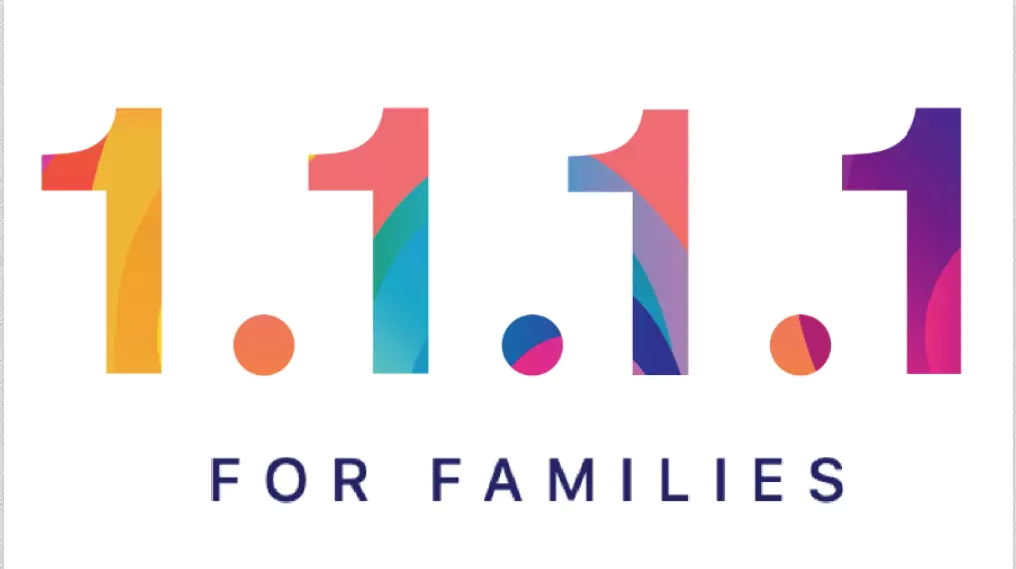
Cloudflare mengenalkan produk mereka bernama 1.1.1.1 for Families. Versi ini memungkinkan pengguna untuk memblokir konten dewasa dan malware, menjadikannya pilihan bagus untuk keluarga dengan anak-anak.
Namun perlu diingat bahwa untuk produk Families tidak menggunakan DNS 1.1.1.1, tapi 1.1.1.2.
6. Mudah Digunakan
Apa artinya bisa mengakses ke website dengan cepat tapi proses settingnya sendiri ribet? Tenang. Dibandingkan dengan beberapa layanan DNS lainnya, DNS 1.1.1.1 cukup mudah disetting, kok.
Ingin mengatur Cloudflare DNS Android? Gampang. Ingin melakukan setting pada Windows? Tak sulit juga.
Cloudflare menyediakan panduan langkah-demi-langkah untuk pengaturan pada berbagai perangkat dan sistem operasi. Hal ini akan membantu pengguna memanfaatkan layanan, termasuk yang awam sekalipun.
Cara Setting DNS 1.1.1.1
Ada banyak pilihan pengaturan DNS cloudflare sesuai dengan perangkat yang ingin kamu gunakan:
1. Cara Setting DNS 1.1.1.1 di Android
Inilah cara setting DNS 1.1.1.1 di Android yang bisa kamu lakukan:
- Masuk ke menu Settings atau Pengaturan di perangkat Android kamu.
- Pilih menu Network and Internet sesuai dengan jenis perangkat yang kamu gunakan.
- Pastikan bahwa status Wi-Fi sudah terhubung atau dalam keadaan aktif.
- Klik nama jaringan Wi-Fi yang kamu menggunakan agak lama hingga muncul opsi Modify.
- Kamu bisa memilih menu Advanced Options, untuk pengaturan khusus pada jaringan di perangkat.
- Pilih menu IP settings, lalu klik DHCP.
- Melakukan penghentian pengaturan DHCP menjadi Static.
- Masukkan DNS 1.1.1.1 di bagian DNS 1 dan DNS cloudflare 1.0.0.1 di DNS 2.
- Klik Save untuk menerapkan perubahan.
Cara setting DNS 1.1.1.1 di android bisa saja berbeda sesuai dengan perangkat yang kamu gunakan. Akan tetapi, secara umum akan sesuai dengan langkah yang sudah kami jelaskan di atas.
2. Cara Pakai DNS 1.1.1.1 di iPhone
Berikut ini adalah langkah-langkah untuk mengatur DNS 1.1.1.1 di perangkat iOS kamu:
- Masuk ke menu Settings di perangkat iOS kamu, baik iPhone maupun iPad.
- Cek pada menu Wi-Fi. Pastikan Wi-Fi kamu sudah aktif dan terhubung ke jaringan yang ingin diubah pengaturannya.
- Pada nama jaringan Wi-Fi, klik ikon informasi (lingkaran kecil dengan tanda ‘i’ yang ada di sebelah kanan nama jaringan tersebut.
- Pilih menu Configure DNS.
- Pilih opsi Manual untuk melakukan setting DNS 1.1.1.1
- Klik tombol ‘+’ di bawah DNS Servers
- Ketik 1.1.1.1 sebagai DNS 1. Tambahkan juga 1.0.0.1 sebagai server DNS alternatif.
- Klik Save untuk menyimpan perubahan.
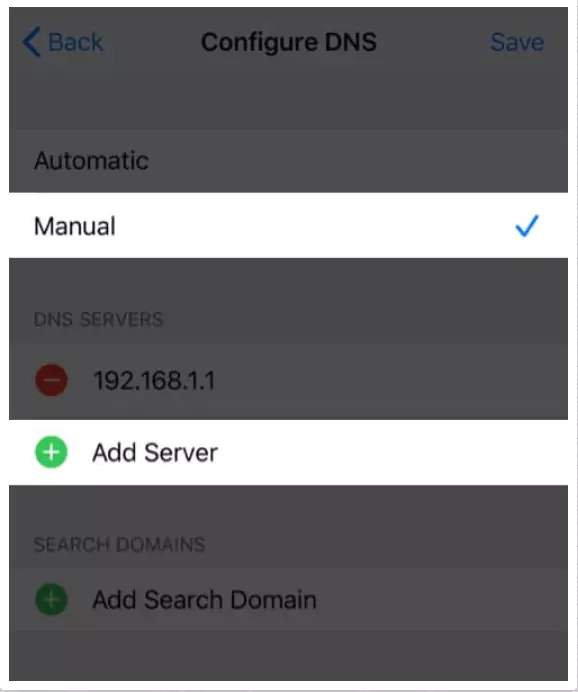
3. Setting Cloudflare 1.1.1.1 di Windows 11
Sistem operasi Windows yang banyak digunakan orang juga memungkinkan pengaturan DNS 1.1.1.1. Inilah langkahnya kalau kamu menggunakan Windows 11:
- Klik Start di tengah layar bawah dari desktop kamu.
- Pilih menu Settings. Kamu bisa juga menggunakan Windows+I untuk pintasannya.
- Di halaman Settings, pilih Network & Internet.
- Pilih koneksi yang kamu gunakan, misalnya jaringan WI-Fi.
- Klik pada menu Edit.
- Pada halaman Edit DNS Settings, ubah opsi Automatic (DHCP) menjadi Manual.
- Pada opsi IPv4, klik toggle ON.
- Pada bagian Preferred DNS, ketikkan DNS “1.1.1.1”. Lalu, di bagian Alternate DNS, ketik 1.0.0.1
- Klik Save agar perubahan tersebut tersimpan pada sistem
4. Pengaturan DNS Cloudflare di Windows 10
Bagi kamu pengguna Windows 10, inilah langkah setting DNS 1.1.1.1:
- Klik Start di sisi kiri bawah layar dari desktop Windows 10.
- Pilih menu Settings.
- Masuk ke menu Network & Internet.
- Pilih menu Change Adapter Options di sisi kiri.
- Klik kanan di jaringan Wi-Fi yang kamu gunakan, pilih Properties
- Klik menu Internet Protocol Version 4 (TCP/IPv4).
- Kembali klik Properties untuk masuk ke halaman penggantian DNS
- Di halaman Internet Protocol Version 4 (TCP/IPv4) Properties, pilih menu Use the following DNS server addresses.
- Isikan DNS 1.1.1.1 pada Preferred DNS server dan 1.0.0.1 pada Alternate DNS server.
- Klik OK untuk menyimpang perubahan.
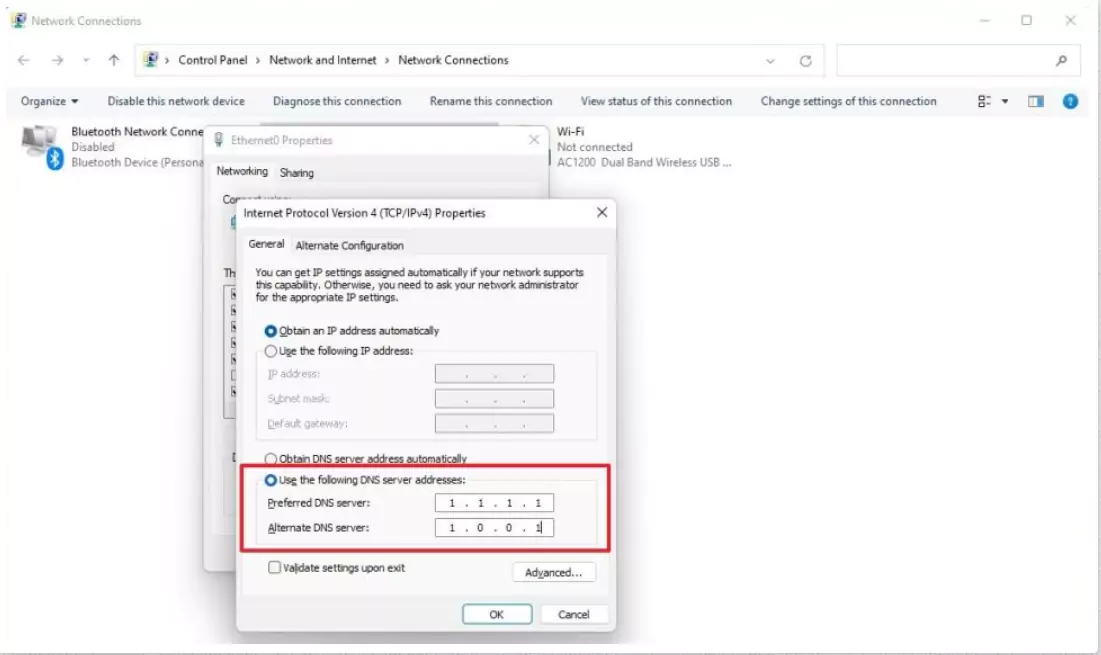
3. Setting DNS 1.1.1.1 di macOS
Pengguna macOS juga tak ketinggalan untuk bisa menikmati DNS Cloudflare dengan langkah berikut:
- Klik ikon Apple di sudut kiri atas layar, dan pilih System Preferences.
- Klik ikon Network
- Di sisi kiri jendela, kamu akan melihat daftar berbagai jenis koneksi internet. Pilih koneksi yang sedang kamu gunakan, baik Wi-Fi atau Ethernet.
- Pada koneksi yang aktif, klik tombol Advanced
- Pilih tab DNS untuk melakukan penggantian DNS 1.1.1.1
- Pada bagian DNS Servers, klik tombol ‘+’ untuk menambahkan server baru
- Isikan 1.1.1.1 sebagai DNS pertama. Ulangi langkah tersebut dengan menambahkan 1.0.0.1 sebagai DNS alternatif.
- Klik OK untuk keluar dari pengaturan DNS.
- Klik Apply untuk menyimpan perubahan.
Ingin Menggunakan DNS 1.1.1.1?
DNS 1.1.1.1 adalah DNS tercepat bagi kamu yang ingin mencari solusi akses ke website dengan lebih cepat dan aman. Cloudflare 1.1.1.1 dikenal sebagai layanan DNS yang aman karena menerapkan enkripsi DNS-over-HTTPS.
Tak hanya itu, dengan DNS Cloudflare, kamu juga bisa memastikan pengalaman browsing dengan privasi yang terjaga. Tanpa IP logging, dipastikan alamat website tujuan tidak diketahui siapapun, termasuk penyedia layanan internet kamu.
Tak perlu ragu untuk menggunakannya karena di atas kami sudah menjelaskan cara setting DNS 1.1.1.1 di Android, iOS hingga Windows. Cukup ikuti panduan yang kami berikan dan pastikan kamu mengisikan informasi yang benar.
Semoga informasi yang kami berikan bermanfaat, ya! Sampai ketemu di artikel lainnya!
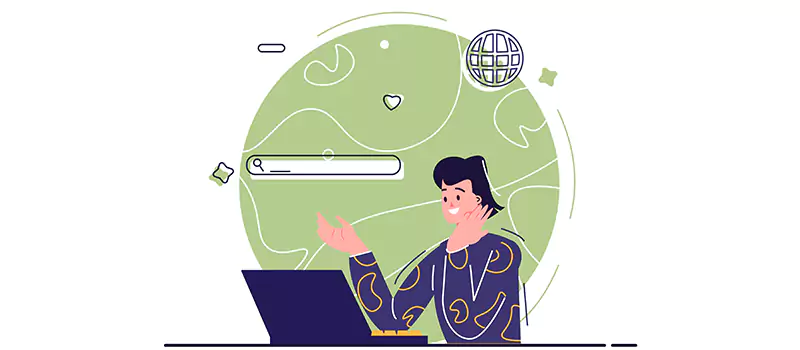
FAQ
- Apa itu DNS 1.1.1.1?
DNS 1.1.1.1 adalah layanan DNS gratis dari Cloudflare yang lebih cepat, lebih aman, dan menghargai privasi pengguna. Cloudflare 1.1.1.1 bertindak seperti buku telepon internet, membantu mengubah nama domain ke alamat IP.
- Mengapa saya harus menggunakan DNS 1.1.1.1?
Kecepatan dari DNS Cloudflare lebih baik dibandingkan DNS lainnya. Bahkan layanan DNS ini telah jauh mengungguli layanan DNS populer seperti Google DNS.
- Apakah DNS 1.1.1.1 lebih cepat dari DNS lainnya?
Ya, DNS 1.1.1.1 dikenal sebagai DNS tercepat di dunia dengan waktu respons rata-rata 15 milidetik.
- Apakah DNS 1.1.1.1 aman digunakan?
DNS 1.1.1.1 memiliki banyak fitur keamanan DNSSEC, DNS FIltering, enkripsi DNS-over-HTTPS. Semua itu bertujuan untuk meningkatkan keamanan dan melindungi data pengguna dari ancaman peretas online.